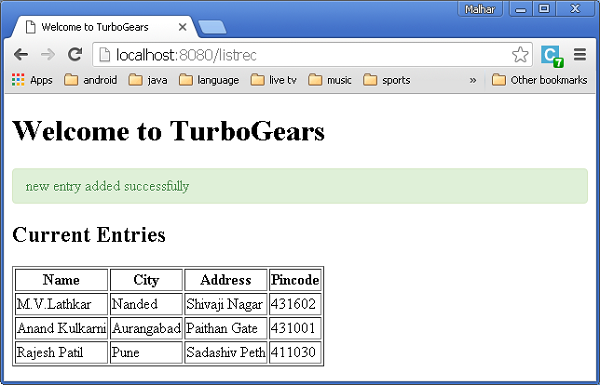TurboGears - Использование MongoDB
TurboGears также поддерживает базы данных документов MongoDB. Он использует Ming, API-интерфейс Object Document Mapper. Использование Ming очень похоже на SQLAlchemy. Язык запросов Ming позволяет переносить проект TurboGears на основе SQLAlchemy в Ming.
Что такое PyMongo
PyMongo - это дистрибутив Python, содержащий инструменты для работы с MongoDB. Ming расширяет PyMongo, обеспечивая -
- Декларативные модели
- Проверка и преобразование схемы
- Схема развития
- Чистая реализация MongoDB InMemory
- Единица работы
- Карта идентичности
- Отношения один-ко-многим, многие-к-одному и многие-ко-многим
Прежде всего, вам необходимо скачать и установить MongoDB. Последнюю версию MongoDB можно скачать сhttps://www.mongodb.org/downloads
В Windows запустите сервер MongoDB, указав параметр -dbpath -
C:\mongodb\bin>Mongod --dbpath d:\mongoD:\mongo folderпредназначен для хранения базы данных MongoDB. Сервер начинает прослушивание вhttp://localhost:27017. Теперь, чтобы запустить оболочку MongoDB, используйте следующую команду -
C:\mongodb\bin>MongoНаша среда MongoDB готова.
Теперь создайте проект TurboGears с параметром -ming -
gearbox quickstart --ming HelloЭтот быстро запускаемый проект обеспечит уровень аутентификации и авторизации, аналогичный тому, который предусмотрен для версии SQLAlchemy. Это приложение теперь попытается подключиться к серверу через порт 27017 на локальном компьютере. Файл development.ini в папке проекта содержит следующие настройки -
ming.url = mongodb://localhost:27017/
ming.db = helloНастройте проект, используя следующую команду -
Python setup.py developПапка проекта содержит подпапку моделей, в которой есть следующие файлы:
__init__.py - Вот где databaseдоступ настроен. Ваши коллекции должны бытьimported into this module. Например, мы добавим в этот пакет студенческую коллекцию.
session.py - Этот файл определяет session of your database connection. Вам нужно будет импортировать это каждый раз, когда вам нужно будет объявитьMappedClass указать сеанс для perform queries.
auth.py - Этот файл будет создан, если у вас есть enabled authentication and authorizationв кратком руководстве. Он определяет три коллекцииrepoze.who, который в дальнейшем зависит от: пользователя, группы и разрешения.
Определение вашей коллекции
По умолчанию TurboGears настраивает Ming в декларативном режиме. Это похоже на декларативную поддержку SQLAlchemy и требует, чтобы каждая модель унаследовала от класса MappedClass.
MappedClass требует, чтобы внутри был доступен подкласс __mongometa__, который дополнительно предоставляет подробную информацию об имени коллекции, в которой хранятся документы, и сеансе, используемом для хранения документов.
MappedClass также содержит определение полей в документе. В модуле odm Минга есть определения различных типов свойств поля -
- FieldProperty
- ForeignIdProperty
- RelationProperty
В ming.schema module определяет следующие типы данных -
- ming.schema.Anything
- ming.schema.Array
- ming.schema.Binary
- ming.schema.Bool
- ming.schema.Float
- ming.schema.Int
- ming.schema.ObjectId
- ming.schema.Scalar
- ming.schema.String
Чтобы добавить коллекцию студентов в эту модель, сохраните следующий код как student.py в папке hello / models.
Привет \ models \ student.py
from ming import schema
from ming.odm import MappedClass
from ming.odm import FieldProperty, ForeignIdProperty
from hello.model import DBSession
Class student(MappedClass):
class __mongometa__:
session = DBSession
name = 'student'
_id = FieldProperty(schema.ObjectId)
name = FieldProperty(schema.String(required = True))
city = FieldProperty(schema.String(if_missing = ''))
address = FieldProperty(schema.String(if_missing = ''))
pincode = FieldProperty(schema.String(if_missing = ''))Наконец, включите эту модель в hello \ models \ __ init__.py
# Import your model modules here.
from hello.model.auth import User, Group, Permission
from hello.model.student import studentЧтобы настроить эти модели, выполните следующую команду коробки передач -
Gearbox setup-appЗапустите сервер с помощью следующей команды gearbox -
Gearbox serve –reload –debugОткройте домашнюю страницу этого приложения (http://localhost:8080/)и войдите с учетными данными менеджера. Страница администратора этого приложения покажет список настроенных моделей. (войти как менеджер, пароль managepass)
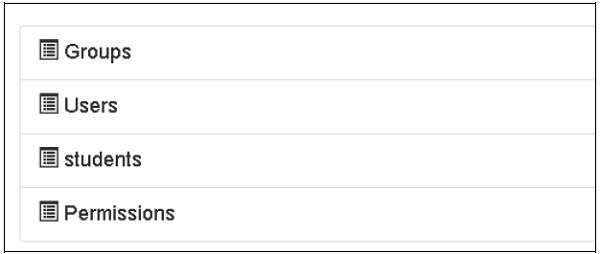
Создание коллекций также можно проверить в веб-интерфейсе MongoDB, а также в оболочке MongoDB.
ODMSession используется для выполнения нескольких операций с базой данных с использованием следующих функций:
- model.query.find()
- model.query.find_and_modify()
- model.remove()
- model.update()
- model.flush()
Разработка формы ToscoWidget
Теперь мы создадим форму ToscoWidget для ввода данных студента и добавим их в таблицу, лежащую в основе модели студента.
Ниже приведен код для создания studentform.py -
Привет \ контроллеры \ studentform.py
import tw2.core as twc
import tw2.forms as twf
class StudentForm(twf.Form):
class child(twf.TableLayout):
name = twf.TextField(size = 20)
city = twf.TextField()
address = twf.TextArea("",rows = 5, cols = 30)
pincode = twf.NumberField()
action = '/save_record'
submit = twf.SubmitButton(value = 'Submit')В URL-адресе '/ add' приложения Rootcontroller, который вызывает функцию add (), которая откроет указанную выше форму в браузере. Его кнопка отправки затем вызывает функцию save_record (). Он извлекает данные формы и сохраняет их в таблице учеников и перенаправляет приложение на URL-адрес / listrec, который предоставляет шаблон списка учеников.
Root.py для этого действия выглядит следующим образом:
Привет / контроллеры / root.py
from hello.lib.base import BaseController
from tg import expose, flash, redirect, request,url, lurl
from tg import redirect, validate
from hello import model
from hello.model import DBSession
from hello.model.student import student
from hello.controllers.studentform import StudentForm
class RootController(BaseController):
@expose()
def index(self):
return "<h1>Hello World</h1>"
@expose ("hello.templates.studentlist")
def listrec(self):
entries = student.query.find()
return dict(entries = entries)
@expose('hello.templates.studentform')
def add(self, *args, **kw):
return dict(page = 'studentform', form = StudentForm)
@expose()
def save_record(self, **kw):
newstudent = student(name = kw['name'],city = kw['city'],
address = kw['address'], pincode = kw['pincode'])
DBSession.flush()
flash(message = "new entry added successfully")
redirect("/listrec")В папке шаблонов создаются следующие шаблоны -
Привет \ templates \ studentform.html
<!DOCTYPE html>
<html xmlns = "http://www.w3.org/1999/xhtml"
xmlns:py = "http://genshi.edgewall.org/" lang = "en">
<head>
<title>Student Registration Form</title>
</head>
<body>
<div id = "getting_started">
${form.display(value = dict(title = 'Enter data'))}
</div>
</body>
</html>Привет \ templates \ studentlist.html
<html xmlns = "http://www.w3.org/1999/xhtml"
xmlns:py = "http://genshi.edgewall.org/">
<head>
<link rel = "stylesheet" type = "text/css" media = "screen"
href = ${tg.url('/css/style.css')}" />
<title>Welcome to TurboGears</title>
</head>
<body>
<h1>Welcome to TurboGears</h1>
<py:with vars = "flash = tg.flash_obj.render('flash', use_js = False)">
<div py:if = "flash" py:replace = "Markup(flash)" />
</py:with>
<h2>Current Entries</h2>
<table border = '1'>
<thead>
<tr>
<th>Name</th>
<th>City</th>
<th>Address</th>
<th>Pincode</th>
</tr>
</thead>
<tbody>
<py:for each = "entry in entries">
<tr>
<td>${entry.name}</td>
<td>${entry.city}</td>
<td>${entry.address}</td>
<td>${entry.pincode}</td>
</tr>
</py:for>
</tbody>
</table>
</body>
</html>Перезагрузите сервер и введите http://localhost:8080/add в браузере -
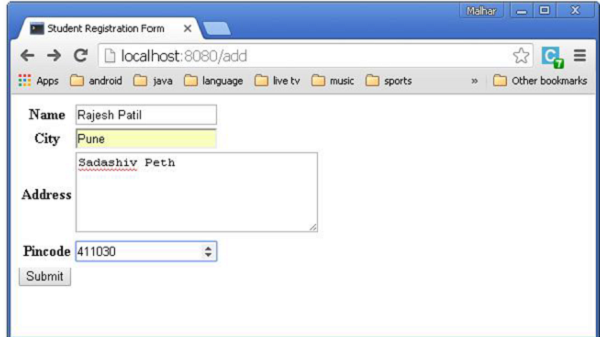
Каждый раз, когда данные добавляются и нажимается кнопка отправки, будет отображаться список текущих записей.